Fünf Tipps, ein Video von sich zu drehen
Diese Anleitung ist für diejenigen unter Ihnen gedacht, die auf ganz einfache Weise für Ihre Website oder für einen selbst entwickelten Workshop Informationen selber in eine Kamera sprechen möchten – als Unterstützung und Alternative zum getippten Text. In dieser Mini-Anleitung zeige ich, wie es mit der App „Zoom“ geht. Und – diese Anleitung ist ausschließlich für diejenigen geeignet, deren PC/Notebook mit Windows (am besten in der Version 10) läuft.
In der nächsten Folge zeige ich Ihnen 5 Tipps, wie Sie das mit Ihrem Smartphone auch erreichen können.
Das erwartet Sie
Tipp 1
Zoom installieren: Sie brauchen das Programm (= App = Software) „Zoom“. Zoom ist eine App für online-Meetings, bei denen man die Teilnehmenden sehen und mit ihnen sprechen kann. Sie kommt aus den USA, ist mittlerweile aber auch an die Europäischen Datenschutzrechte weitestgehend angepasst (Die Datenschutzrichtlinie für Zoom finden Sie hier: zoom.us/docs/de-de/privacy-and-legal.html).
Um Zoom zu nutzen, gehen Sie auf den folgenden Link (https://us02web.zoom.us/) oder tippen die Adresse in das Suchfeld Ihres Browsers und schauen sich auf der Seite erstmal um. Wenn Sie auf Preise klicken, sehen Sie, dass es eine kostenlose Basisversion gibt, die für Ihr Vorhaben aller Wahrscheinlichkeit nach bereits ausreicht. Registrieren Sie sich und installieren Sie Zoom auf dem Gerät, mit dem Sie den Film drehen und dann später auch weiterverarbeiten wollen. Machen Sie sich mit Zoom vertraut. Legen Sie ein Meeting an und starten es. Nun sehen Sie sich auf dem Bildschirm. Diese nun zu sehende Einstellung ist diejenige, die dann von Ihnen in Ihrer Aufzeichnung erscheint – genau wie oben in meinem einleitenden Video. Die App Zoom bietet selber Tutorials an, Sie finden aber auch welche auf YouTube.
Tipp 2
Hintergrund bedenken: Sie können sich einen Wiedererkennungswert zulegen, wie ich hier mit meinem Raumschiff oder sich in Ihrem Zimmer einen Hintergrund, z.B. ein Bild oder Regal oder eine weiße Wand wählen oder den Hintergrund unscharf machen.
Bringen Sie sich nun in Position vor Bildschirm oder Mobiltelefon.
Ich zeige Ihnen folgend ein paar Beispiele, bei denen man sehen kann, was geht und was nicht:
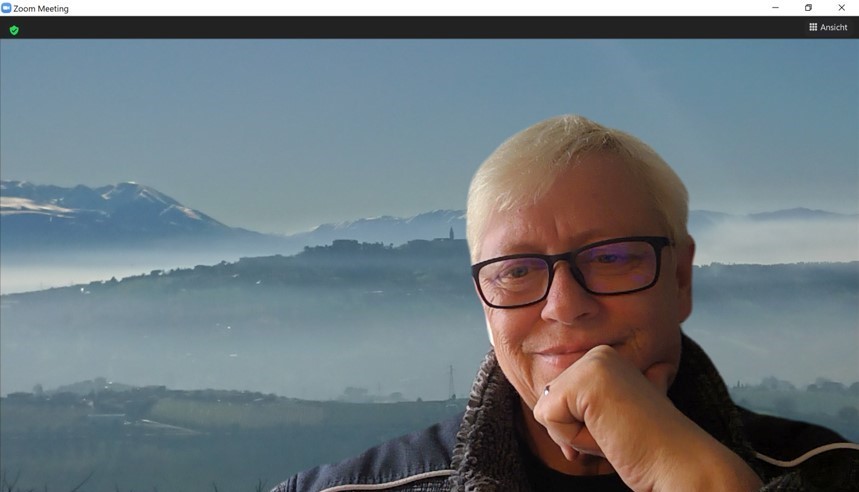
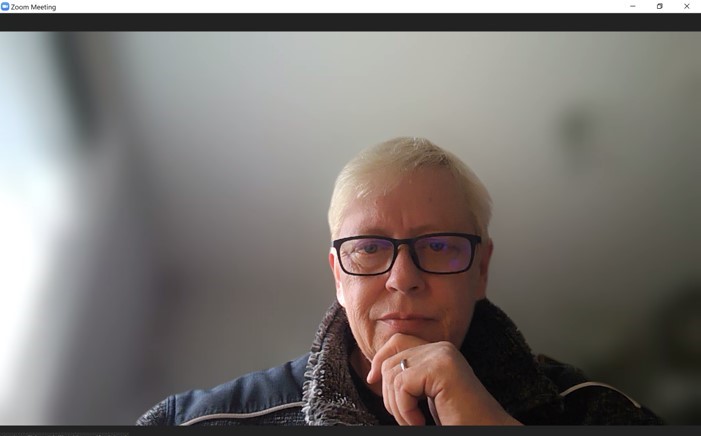
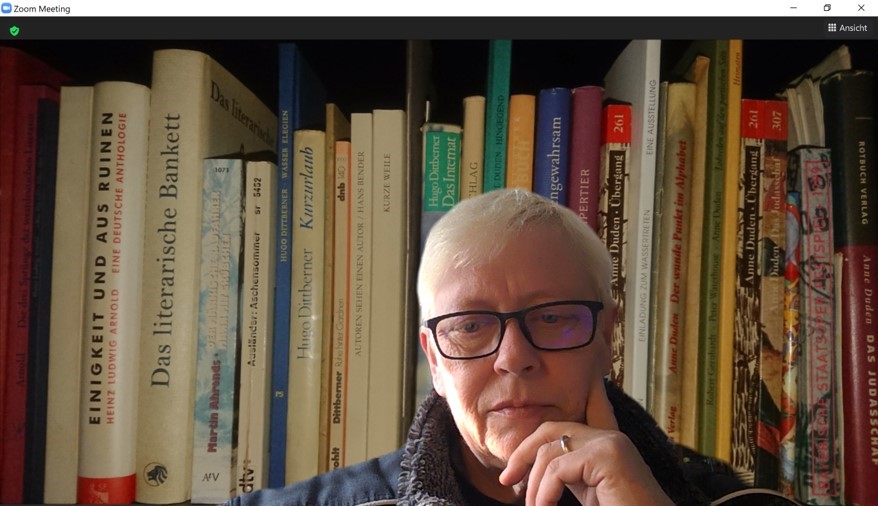
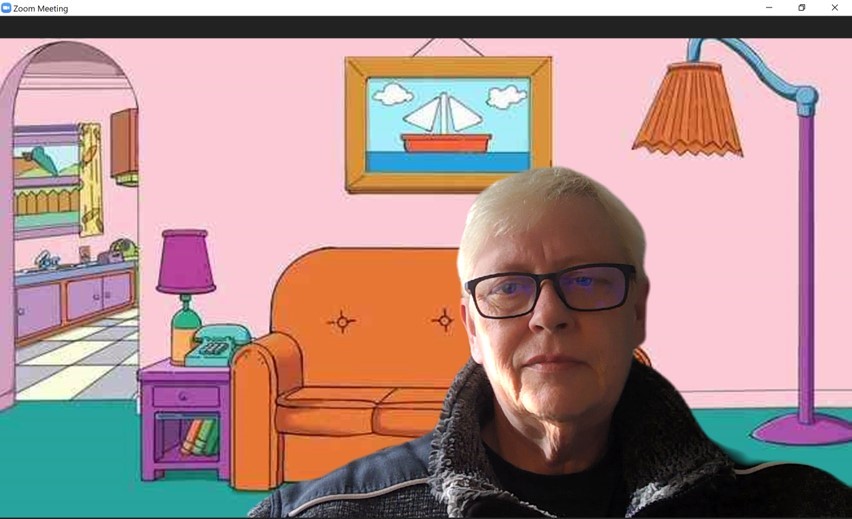
Was ist Ihnen aufgefallen?
Tatsächlich muss man vorab überlegen:
- an wen richtet sich mein Video?
- wie sind die Proportionen?
- mache ich mich ungewollt lächerlich?
- habe ich mich vor dem Hintergrund richtig positioniert?
- habe ich das Richtige an?
- Fühle ich mich wohl?
Tipp 3
Sprechtext vorbereiten:
- Denken Sie sich ein erstes Miniprojekt für Ihr Video aus – z.B. eine Grußbotschaft an Freunde in Übersee. Also ein Ein-Minuten-Video
- Schreiben Sie Ihren Text auf
- Tippen Sie ihn in einen Textdatei am besten auf das Gerät, mit dem Sie auch Ihr Video drehen
- Lesen Sie sich den Text laut vor, um zu prüfen, ob er funktioniert und die richtige Länge hat
- Können Sie ihn auf dem Bildschirm gut lesen? Wenn nicht, formatieren Sie ihn in der richtigen Größe
Hier mal zwei Beispiele zur Textgröße:
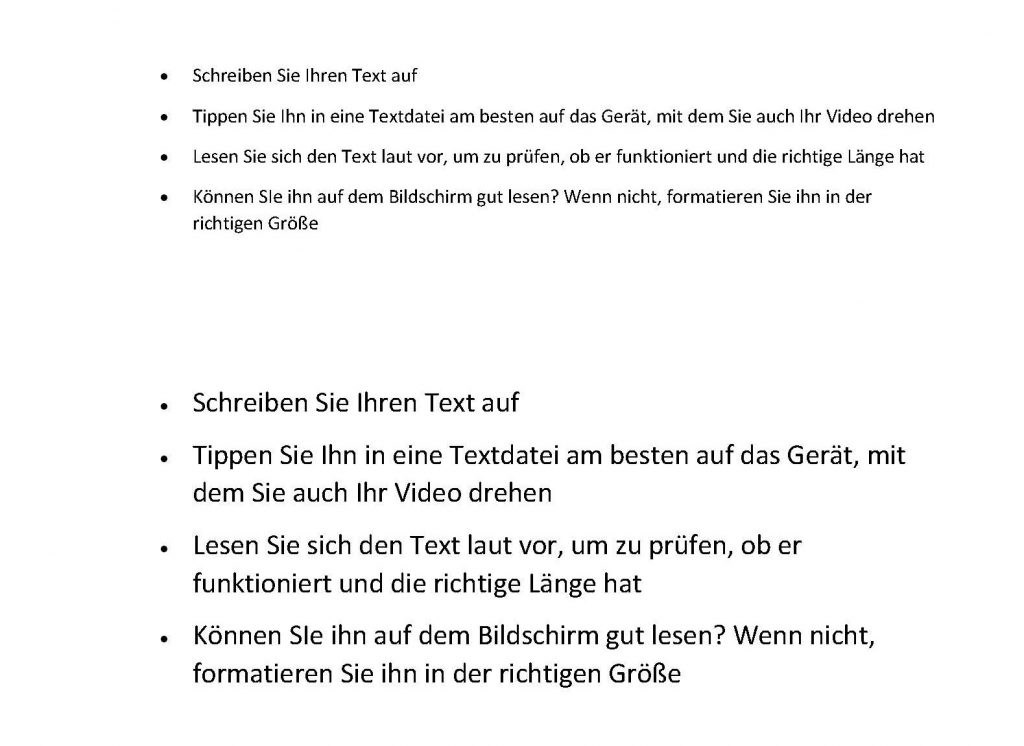
Tipp 4
Testläufe machen und bearbeiten:
- Sie haben Ihren Text in einer Datei und er ist in einer Größe, die Sie am Bildschirm gut lesen können
- Probieren Sie nun mehrmals, Ihn am Bildschirm laut zu lesen
- Sprechen Sie nicht zu schnell
- Bauen Sie Betonungen ein, entwickeln Sie eine kleine Vorlesedramaturgie und üben diese
- Es wäre auch möglich, den Text mal vor dem Badezimmerspiegel zu sprechen, dann gewöhnen Sie sich gleich daran, wie es ist, sich selber beim Sprechen zu sehen
- Lächeln Sie
- Wenn Text und Gesichtsausdruck sitzen, dann kommen nun die Testläufe mit Zoom
Tipp 5
Finale:
- Sie hatten sich ja eingangs bereits in Zoom in Position gebracht und einen passenden Hintergrund bedacht
- Da Sie in die Kamera sprechen müssen, sollten Sie nun Ihren Bildschirm vorbereiten. Sie können den Bildschirm teilen, ein Teil ist der Text, den Sie sprechen wollen, der andere Teil ist der Zoom
- Ist das zu unpraktisch, dann drucken Sie sich den Text aus und stellen oder kleben Sie ihn an den Bildschirm, dass er die Kamera nicht verdeckt
- Wenn alles bereit ist, starten Sie in Zoom das zuvor angelegte Meeting
- Unten im Zoom-Bildschirm können SIe dann eine Aufzeichnung aktivieren. Sobald Sie das tun, geht es auch schon los
- Sie machen eine erste Aufnahme von Ihrem Mini-Projekt, stoppen die Aufzeichnung und speichern diese. Mitunter speichert die Aufzeichnung automatisch, wenn Sie das Meeting beenden. Zoom legt automatisch einen Ordner mit Namen Zoom in Ihren eigenen Dateien unter Dokumenten ab – nach Datum und Name des Meetings, dort finden Sie Ihre Aufzeichnung, am besten mit dem Explorer:

Impressum